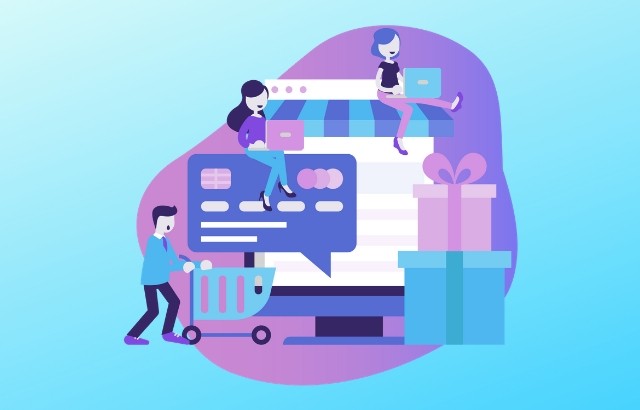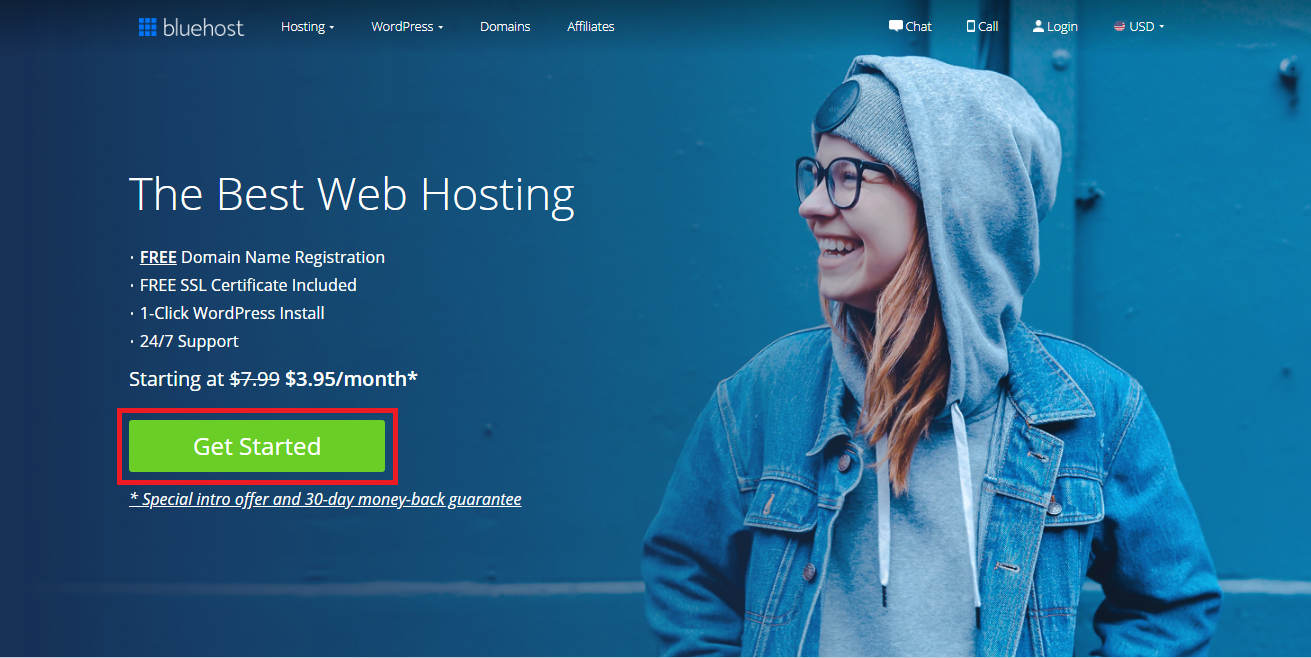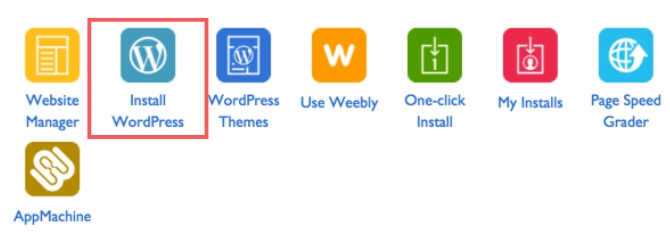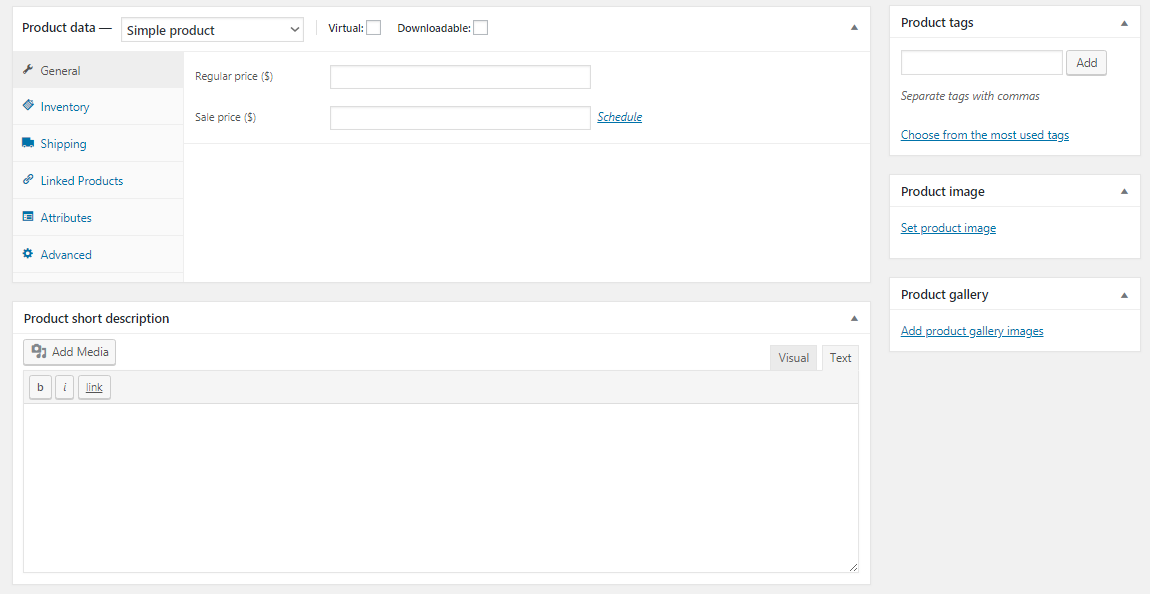Étape 1 : Acheter un nom de domaine et un hébergement web
Pour créer un site web, vous devez acheter un nom de domaine et un hébergement web. Voyons d’abord comment acheter un nom de domaine.
Acheter un nom de domaine
Un nom de domaine est ce que vos visiteurs taperont dans le navigateur pour se rendre sur votre site web. C’est l’adresse de votre site. Voici quelques conseils pour trouver un nom de domaine pour votre site de commerce électronique :
- Sur un morceau de papier, faites un brainstorming sur un certain nombre d’idées de noms de domaine. Idéalement, ces idées devraient également inclure votre nom de marque
- Veillez à ce que le nom de domaine soit court, simple à taper et facile à retenir
- Vous pouvez utiliser le nom de votre ville si vous cherchez à cibler une région spécifique. Par exemple, Pariswebmaster.com
- Évitez les chiffres et les traits d’union, car ils peuvent prêter à confusion
- Choisissez une extension de domaine telle que .com ou des extensions de domaine spécifiques à un pays (.fr, .co, .org, .eu, etc.)
- Une fois que vous avez choisi un nom de domaine, vérifiez sa disponibilité en utilisant un service comme la recherche instantanée de domaine
Acheter un plan d’hébergement web pour votre e-commerce WordPress
Un hébergeur fournit un espace pour stocker les fichiers/données de votre site web. Voici quelques hôtes web que nous aimerions vous recommander. Assurez-vous que l’hébergeur que vous choisissez possède les qualités suivantes :
- Fiabilité
- Vitesse
- Assistance technique
- Espace de stockage
- Uptime
- Une bonne bande passante
Pour cet article, nous utiliserons Bluehost comme référence pour acheter le nom de domaine et le plan d’hébergement web. Allez sur le site web de Bluehost et lorsque vous arrivez sur la page d’accueil, cliquez sur le bouton
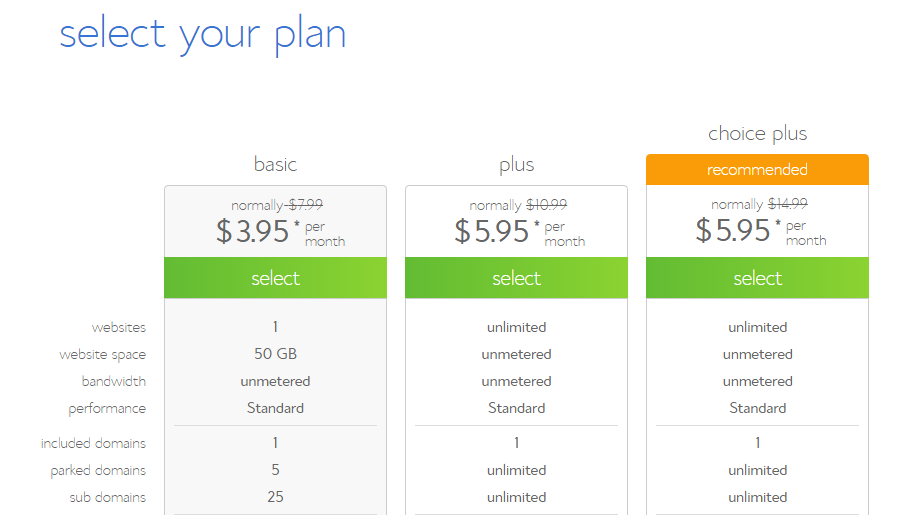 Entrez votre nom de domaine après avoir sélectionné le plan.
Entrez votre nom de domaine après avoir sélectionné le plan. 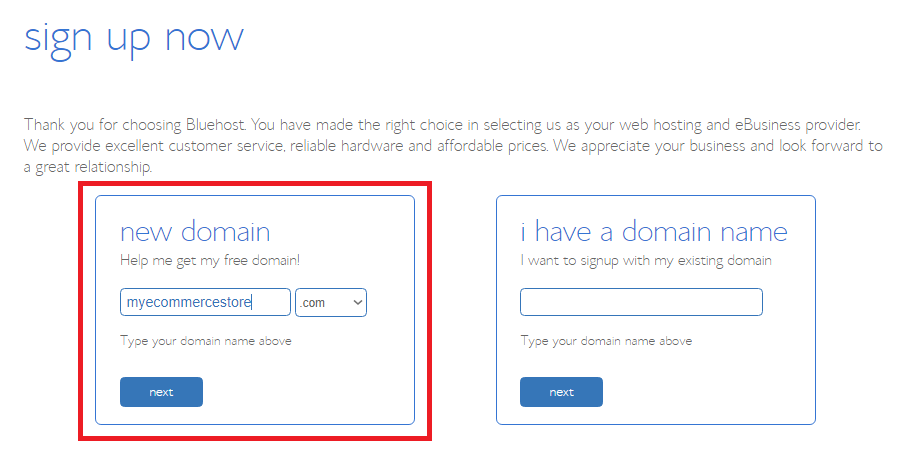 Une fois le nom de domaine saisi, vous serez dirigé vers la page des paiements. Remplissez toutes les informations de compte et de paiement nécessaires pour enregistrer votre nom de domaine et votre hébergement web auprès de Bluehost.
Une fois le nom de domaine saisi, vous serez dirigé vers la page des paiements. Remplissez toutes les informations de compte et de paiement nécessaires pour enregistrer votre nom de domaine et votre hébergement web auprès de Bluehost. 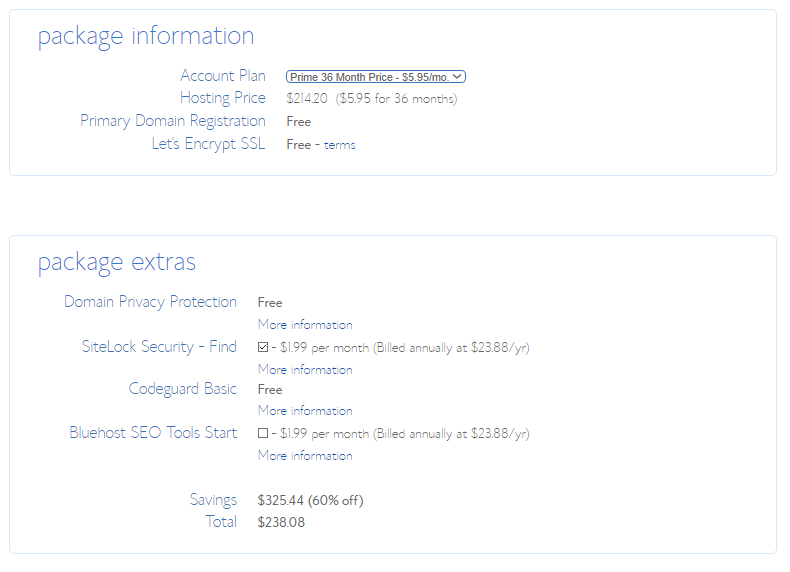
Étape 2 : Installation de WordPress pour votre e-commerce
- Connectez-vous au compte de votre fournisseur d’hébergement web
- Aller au panneau de contrôle ou cPanel
- Dans la section Site web, cliquez sur l’icône Installer WordPress pour lancer le processus d’installation
- Sur la page suivante, choisissez le nom de domaine où vous souhaitez installer WordPress (le nom de domaine de votre site de commerce électronique, dans ce cas)
- Entrez le nom du site (le nom de votre marque ou de votre entreprise), le nom d’utilisateur et le mot de passe de l’administrateur, et cliquez sur Installer maintenant pour terminer la procédure
Vous avez maintenant installé WordPress avec succès. L’étape suivante pour créer une boutique en ligne sur WordPress est d’installer le plugin WooCommerce.
Étape 3 : Installation du plugin WooCommerce
De nombreux plugins de commerce électronique WordPress sont disponibles sur le marché. Pour configurer votre boutique en ligne sur WordPress, vous devez maintenant installer le plugin WooCommerce. Ce plugin est développé par Automattic, la société mère de WordPress, et est disponible gratuitement. Allez à Plugins -> Add New dans le panneau gauche de votre menu WordPress. Tapez WooCommerce dans la barre de recherche. Installez le plugin WooCommerce par Automattic.
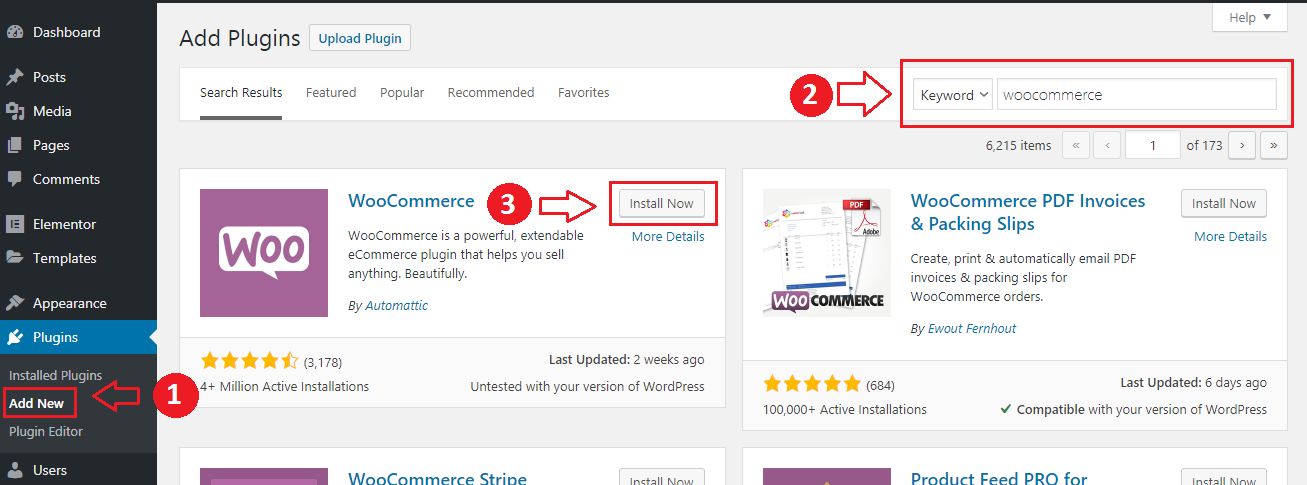
1. Configuration du e-commerce WordPress
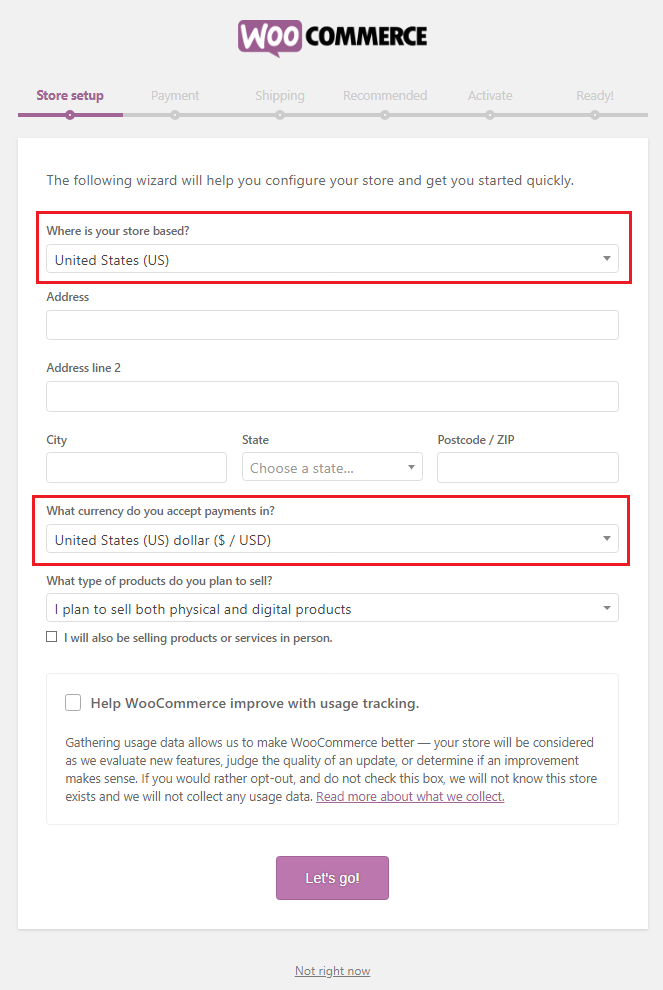
2. Choisissez un ou plusieurs modes de paiement
WooCommerce propose plusieurs options de paiement. Les plus couramment utilisées parmi celles-ci sont PayPal et Stripe. Nous vous recommandons d’intégrer votre boutique à ces deux plateformes afin de la rendre plus conviviale. Outre ces deux options, WooCommerce vous permet également de configurer des méthodes de paiement telles que le virement bancaire direct, les paiements par chèque et le paiement à la livraison.
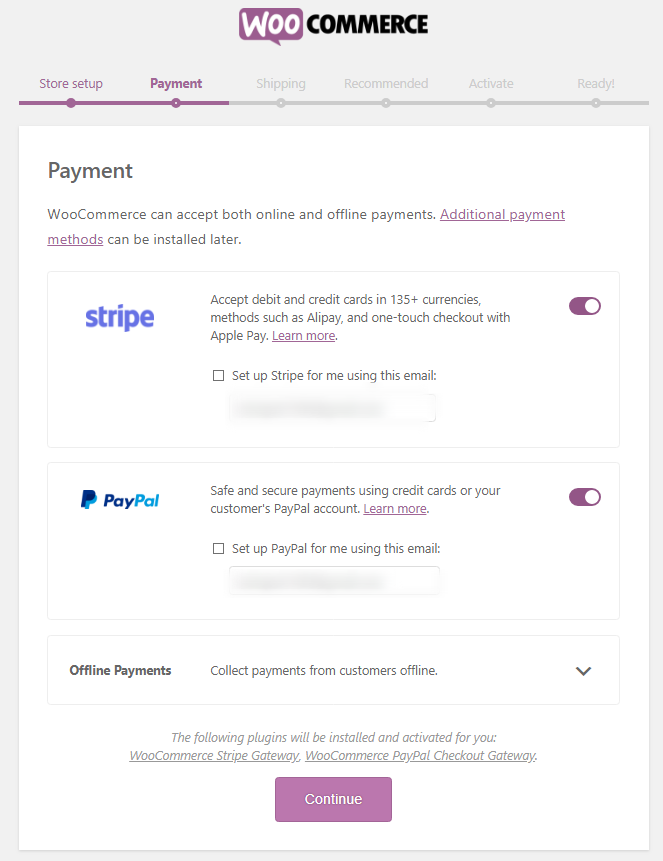
3. Ajouter les détails de l’expédition
Vous pouvez également configurer les frais d’expédition lors de l’étape de configuration. Vous devrez peut-être apporter quelques modifications plus tard dans les paramètres, mais vous pouvez remplir les informations de
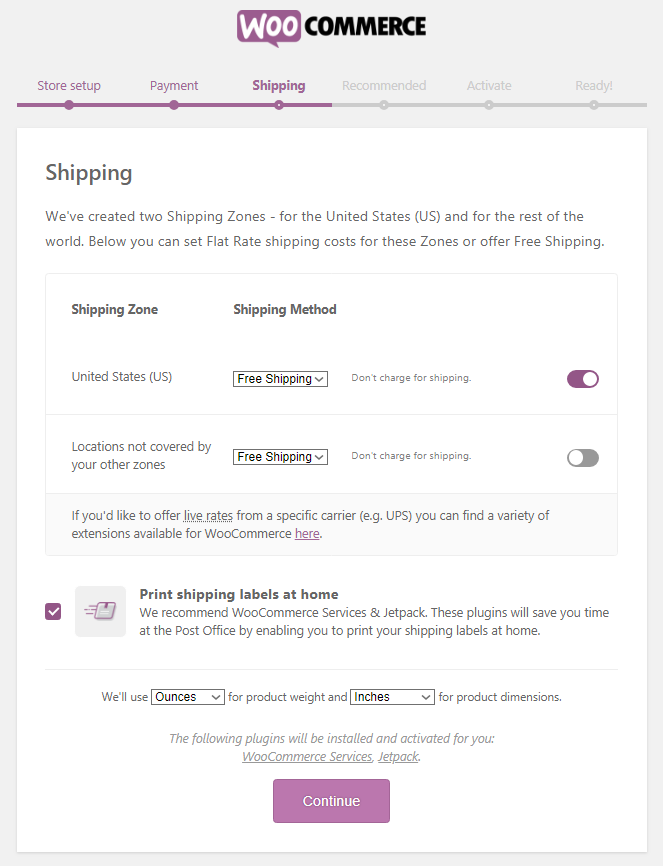
Étape 4 : Installation d’un thème compatible avec le e-commerce WordPress
L’étape suivante de la mise en place de votre site de commerce électronique consiste à installer un thème WordPress. Allez à Apparence -> Thèmes dans le volet de gauche. Sur la page Thèmes, cliquez sur Ajouter nouveau. Sur la page Ajouter des thèmes , cliquez sur Filtre de fonctionnalités et dans la colonne Sujets , cochez Commerce électronique et cliquez sur Appliquer les filtres pour afficher les thèmes compatibles avec le commerce électronique.
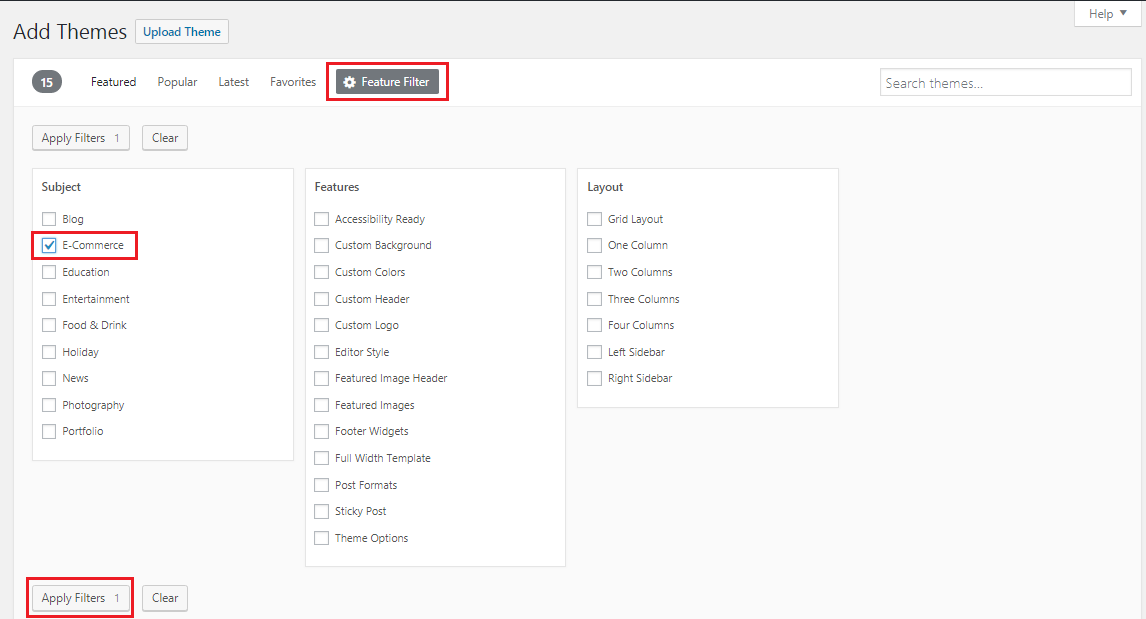
Étape 5 : Ajout de nouveaux produits
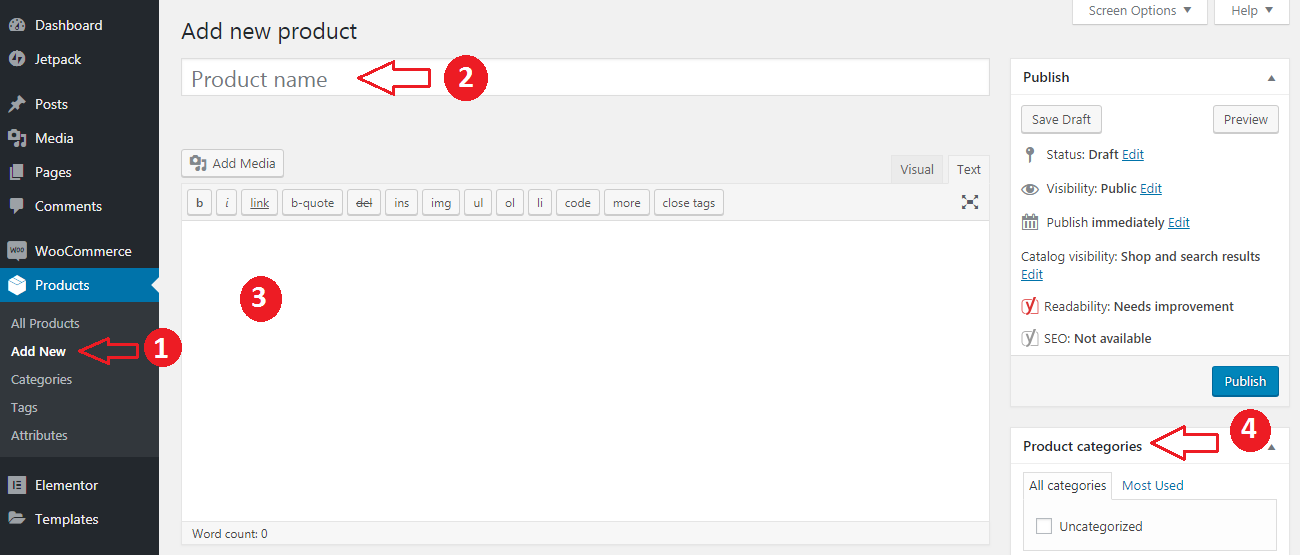
- Dans le volet de gauche, allez à Produits -> Ajouter nouveau, et vous verrez une fenêtre comme celle-ci :
- Dans le champ Nom du produit, tapez le nom du produit
- Dans la zone de texte, ajoutez la description du produit. Soyez aussi complet et convaincant dans votre copie de la description du produit
- Si vous vendez plusieurs types de produits, choisissez une catégorie dans la section Catégories de produits. Vous pouvez également ajouter de nouvelles catégories en cours de route
- Dans la section des données sur les produits, vous pouvez sélectionner le type de produit (nous examinerons chacun d’eux dans une section ultérieure), son prix, les détails de l’inventaire, les détails de l’expédition (poids et dimensions du produit), les détails des produits de vente incitative et de vente croisée, etc.
- Ajoutez des informations de base sur le produit dans le champ Description succincte du produit.
- Ajoutez l’image de la vitrine du produit dans la section Image du produit
- Vous pouvez ajouter plusieurs images du produit dans la section » Galerie de produits
Différents types de produits
Lorsque vous ajoutez de nouveaux produits sur votre site web, vous pouvez voir 4 types de produits sous l’onglet Données sur les produits. Examinons brièvement chacun d’entre eux :
- Un produit simple : Les produits simples sont des produits autonomes avec un prix et une référence uniques. Par exemple, si vous vendez des livres en ligne, chaque livre peut être traité comme un produit simple car chaque livre aura un prix et un numéro de référence uniques
- Produit virtuel : Un produit virtuel est une entité intangible, il n’est donc pas nécessaire d’ajouter des dimensions ou un poids au produit. Et il n’a pas non plus besoin d’être expédié. Par exemple, si vous êtes consultant, votre public cible peut réserver une séance de conseil en achetant un produit virtuel
- Produit téléchargeable : Les produits téléchargeables sont similaires aux produits virtuels en termes de dimensions et d’expédition. Avec les produits téléchargeables, vous pouvez permettre à vos acheteurs de télécharger des fichiers après le traitement du paiement. Par exemple, si vous êtes un musicien qui a récemment sorti son album, vous pouvez télécharger les fichiers MP3/FLAC de votre disque en tant que produit téléchargeable. L’auditeur intéressé peut payer et télécharger l’album via votre magasin sans aucun problème
- Produit groupé : Un produit groupé est un ensemble de produits simples. Le produit groupé est traité comme le produit parent, et dès que vous créez un produit groupé, vous pouvez commencer à ajouter des produits simples (enfants). Il n’a pas de prix ni d’UGS, et il affiche tous les produits simples regroupés sur une seule page Si votre magasin vend des produits électroniques, vous pouvez regrouper les claviers et souris individuels et les présenter comme un produit groupé
- Produit externe/affilié : Certains produits peuvent être vendus via un site web tiers. Dans ce cas, vous pouvez utiliser la fonction de produit externe/affilié. Vous devez fournir le lien vers le produit et le texte du bouton d’appel à l’action. L’acheteur sera redirigé vers le site web tiers en cliquant sur le bouton CTA
- Produit variable : Un produit variable vous permet d’ajouter de multiples variations d’un produit simple. Chaque produit variable a son propre prix et sa propre UGS. Par exemple, si vous vendez des tee-shirts, vous pouvez avoir différentes variations d’un tee-shirt en termes de taille et de couleur et chaque combinaison peut avoir un prix différent
Étape 6 : Installation des plugins
Bien que la combinaison de WordPress et de WooCommerce vous permette de construire un e-commerce fonctionnelle, vous devez ajouter un ensemble de plugins pour vraiment passer au niveau supérieur. Un plugin est une application complémentaire qui améliore la fonctionnalité globale de votre site web sans que vous ayez à écrire une seule ligne de code. Voici 5 plugins que vous devez avoir sur votre boutique de commerce électronique pour la rendre plus intuitive et conviviale :
1. Yoast SEO
L’optimisation de votre site web pour les moteurs de recherche est l’une des activités de marketing les plus cruciales pour une start-up de commerce électronique. Yoast SEO vous simplifie la tâche en vous offrant un moyen d’optimiser vos activités de référencement sur la page.
2. Yoast WooCommerce Plugin SEO
Il s’agit d’un plugin premium qui devrait idéalement être utilisé en conjonction avec le plugin SEO Yoast. Alors que Yoast SEO s’occupe de l’ensemble du site web, le plugin Yoast WooCommerce SEO s’occupera des pages de produits, de la structure du site, du plan du site, etc.
3. Formulaire de contact 7
Vos clients ont besoin d’un moyen de vous contacter. L’assistance en ligne et par téléphone sont de bonnes solutions, mais vos clients ont parfois besoin d’une approche plus élaborée et préfèrent donc les formulaires de contact. Le formulaire de contact 7 est un plugin qui vous permet de créer des formulaires de contact avec un peu d’effort. L’utilisation de ce plugin est gratuite, mais vous pouvez faire un don pour le soutenir.
4. HumCommerce
L’une des plus grandes difficultés auxquelles sont confrontés les propriétaires de magasins de commerce électronique est le dépôt des marchandises. Ils sont capables de générer du trafic vers le site web, mais ils ne sont pas capables de le convertir. Google Analytics peut vous aider, dans une certaine mesure, à comprendre le comportement des utilisateurs. HumCommerce est un outil efficace pour comprendre comment vos visiteurs naviguent sur votre site web. Ses caractéristiques telles que les cartes thermiques, les enregistrements des sessions des visiteurs, le flux des utilisateurs, etc. vous permettent de comprendre précisément l’utilisation du site web. Grâce à ces données, vous pouvez apporter les modifications nécessaires pour faire monter en flèche les ventes du magasin.
5. MailChimp pour WordPress e-commerce
Un site web de commerce électronique est aussi solide que la taille de sa liste d’adresses électroniques. Je sais, cela peut paraître banal, mais c’est vrai. Une liste d’abonnés importante vous permet d’atteindre un large public par le biais d’un simple courrier électronique et sans dépenser un seul centime. La constitution de votre liste de diffusion devrait être une activité permanente, et un moyen simple d’y parvenir est d’utiliser le plugin MailChimp pour WordPress. Ce plugin vous permet de créer des formulaires d’adhésion et peut être intégré de manière transparente à WooCommerce.
Conclusion
Bravo à vous si vous êtes arrivé jusqu’ici dans l’article. Il est clair que vous êtes sérieux dans la création de votre propre boutique en ligne. WordPress e-commerce et WooCommerce ont facilité la mise en place d’un site de commerce électronique pour les entrepreneurs en herbe. Cela peut sembler difficile au début, mais commencez à mettre en œuvre les modules décrits dans l’article un par un, et vous aurez fini de créer votre boutique en ligne avant même de vous en rendre compte ! Si vous avez des questions ou des demandes, n’hésitez pas à nous en faire part ici !